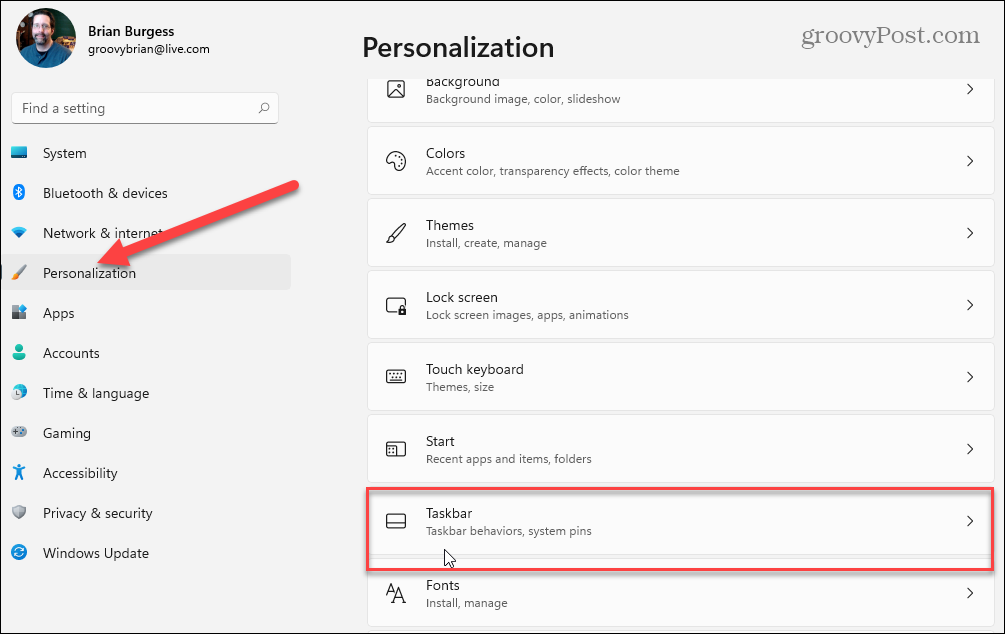Uusi MacOS-versio, nimeltään High Sierra version 10.13, on nyt saatavana Mac-tietokoneeseesi. Tässä on joitain vaiheita, jotka sinun tulee suorittaa ennen päivittämistä.

Lisäksi uusi iOS-versio 11, Apple julkaisi myös työpöydän käyttöjärjestelmänsä, macOS High Sierran, viimeisimmän version. High Sierra, versio 10.13 kuulostaa enemmän kuin edellisen julkaisun, Sierra 10.12, pieni versio. Mac OS 10.7.5 -käyttöjärjestelmää käyttävät tietokoneet voivat päivittää ilmaiseksi tuetuissa laitteissa. Käyttäjien on kuitenkin otettava huomioon ja suoritettava tarvittavat toimenpiteet Maciensa valmistelemiseksi uutta päivitystä varten. Tämä johtuu siitä, että High Sierra käyttää kokonaan uusi tiedostojärjestelmä nimeltään APFS.
Me yksityiskohtaisesti APFS aiemmin tänä vuonna valmistellessamme päivitystä iOS 10.3: een. Toisin kuin iOS, MacOS on kuitenkin monimutkaisempi olento; osittain sen takia, että se tarvitsee tukea kolmansien osapuolien sovelluksia, jotka eivät ole yhtä kuraattoreita ja huolellisesti hallittuja kuin iOS-sovelluskaupasta löytyvät.
Myös työpöytä on alttiimpi tiedostonhallinnalle ja vapaammalle vaeltamiselle, toisin kuin iOS, jossa on tiukat ohjeet sovelluskehittäjille ja käyttäjien käyttäytyminen. Kotelon alla olevien parannusten lisäksi High Sierra sisältää uusia ominaisuuksia, jotka antavat edeltäjälleen paljon istuvuutta ja viimeistelyä. Tässä artikkelissa käsittelemme joitain asioita, jotka sinun pitäisi tehdä ennen High Sierran lataamista ja asentamista Mac-tietokoneelle.
Valmistele Mac ennen MacOS High Sierra 10.13: n asentamista
Päivitä kaikki sovelluksesi
Sovelluksia on muokattava tukemaan High Sierran tiedostojärjestelmää, erityisesti levytyökaluja. Mutta muissa sovelluksissa, kuten Microsoft Office ja Adobe Creative Cloud, varmista, että olet asentanut päivitetyt versiot, jotta et ole kana- tai munatilanteessa saavuttuaan työpöydälle. Tämä Macrumors-lanka on kattava luettelo yhteensopivista ja yhteensopimattomista sovelluksista. Haluat ehkä tutustua ensin ennen harpinnan aloittamista.
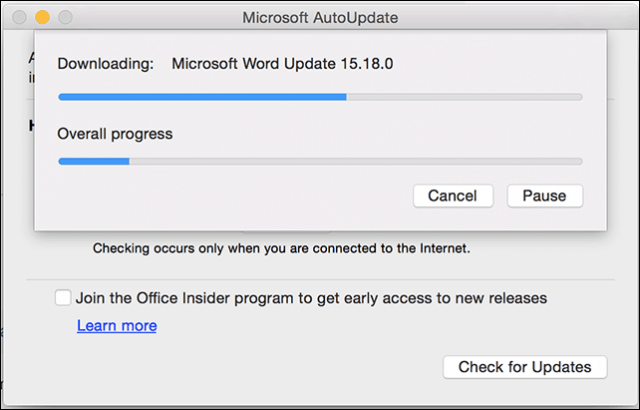
Varmuuskopioi nykyinen macOS-asennus nyt
Ensimmäinen asia, jonka sinun pitäisi tehdä, on selvittää, onko Mac yhteensopiva High Sierran kanssa. Osoittautuu, että uudessa tiedostojärjestelmässä on suuri etusija (ei pun) SSD-pohjaisiin Mac-koneisiin. APFS ei tällä hetkellä tue Mac-koneita, kuten iMac, jossa on fuusioasemat, ja jatkavat sen sijaan HFS +: n käyttöä. Apple aikoo lisätä tukea tulevaisuudessa. Tässä on luettelo tuetuista Macista:
- MacBook (vuoden 2009 lopulla tai uudempi)
- MacBook Pro (vuoden 2010 puoliväli tai uudempi)
- MacBook Air (loppuvuodesta 2010 tai uudempi)
- Mac mini (vuoden 2010 puoliväli tai uudempi)
- iMac (vuoden 2009 lopulla tai uudempi)
- Mac Pro (vuoden 2010 puoliväli tai uudempi)
Kaikkia High Sierran ominaisuuksia ei tueta vanhemmissa Mac-tietokoneissa, esimerkiksi uusi HEVC-videokoodekki vaatii uudempia laitteita, kuten 2017 ja 2016 MacBook Pron. Katso lisätietoja mallin tukemista ominaisuuksista Applen verkkosivusto.
Jos Macissa on MacOS 10.12 (Sierra), 10.11 (El Capitan) tai aikaisempi, varmista, että olet suorita kokopäiväinen konevarmuuskopio. High Sierra muuntaa Mac-tietokoneesi tällä hetkellä käyttämä tiedostojärjestelmä nimeltään HFS + uudeksi APFS: ksi. Ei ole helppoa palata takaisin, koska APFS ei tunnista aiempia tiedostojärjestelmiä. Joten et voi palauttaa Time Machine -varmuuskopiota helposti alustamatta vanhaan HFS +-tiedostojärjestelmään.
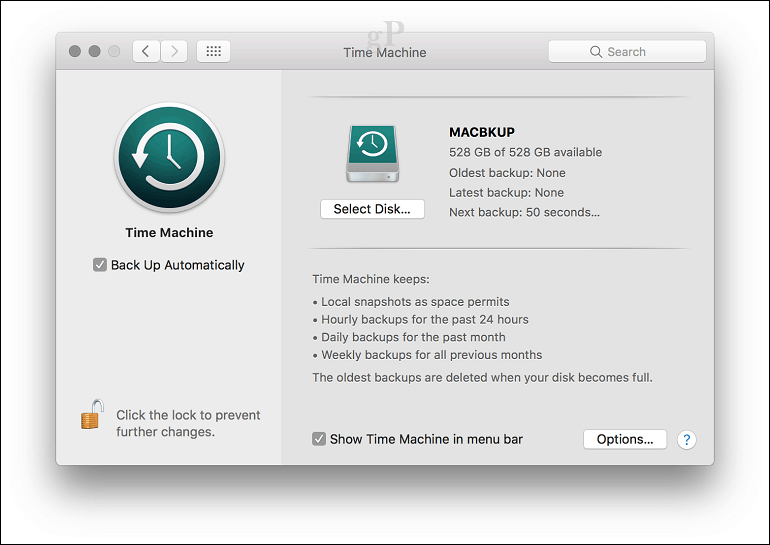
Luo käynnistettävä kopio macOS Sierra 10.12 -sovelluksesta
Jos huomaat, että High Sierra ei ole mieleiseesi, tarvitset helpon tavan alentaa uraa. Käynnistettävän MacOS Sierran kopion käyttäminen voi auttaa. MacOS: n käynnistyskopion luomiseen on useita tapoja, helpoin on Levyn luonti MacDaddy.io. Tarvitset vain tyhjän 8 Gt: n peukaloaseman ja kopion macOS-sovelluksesta, jonka voit ladata App Storesta.
Käynnistä Disk Creator, valitse USB-asema, johon asennustiedostot tallennetaan, napsauta Valitse macOS-asennusohjelma ja valitse sitten macOS Sierra -sovellus. Napsauta Luo asennusohjelma.
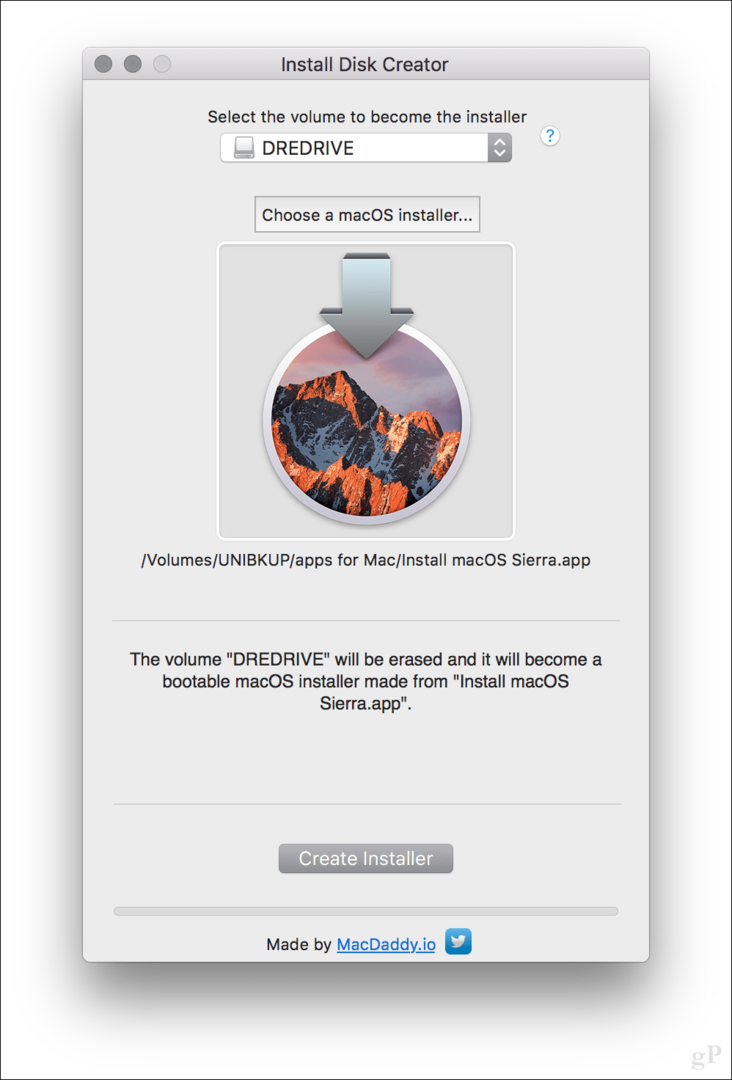
Klikkaus Poista levy kirjoita salasanasi pyydettäessä. Jos asemalla on tärkeitä tiedostoja, napsauta peruuta ja sitten varmuuskopioi ne ensin.
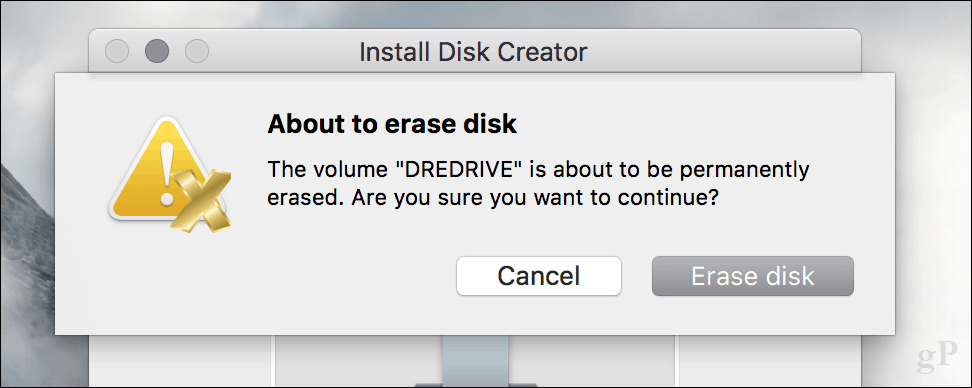
Asennusvälineen luominen vie jonkin aikaa, joten tarkkaile levyn luomisikkunan alareunassa olevaa etenemispalkkia.
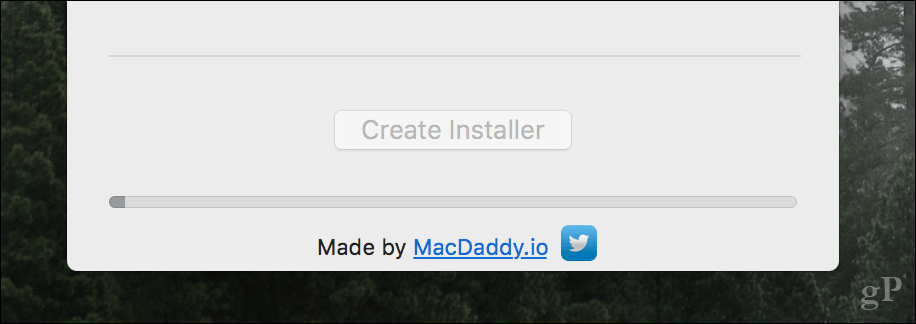
Kun olet valmis, aseta se syrjään ja mene eteenpäin ja asenna macOS High Sierra kun aika tulee.
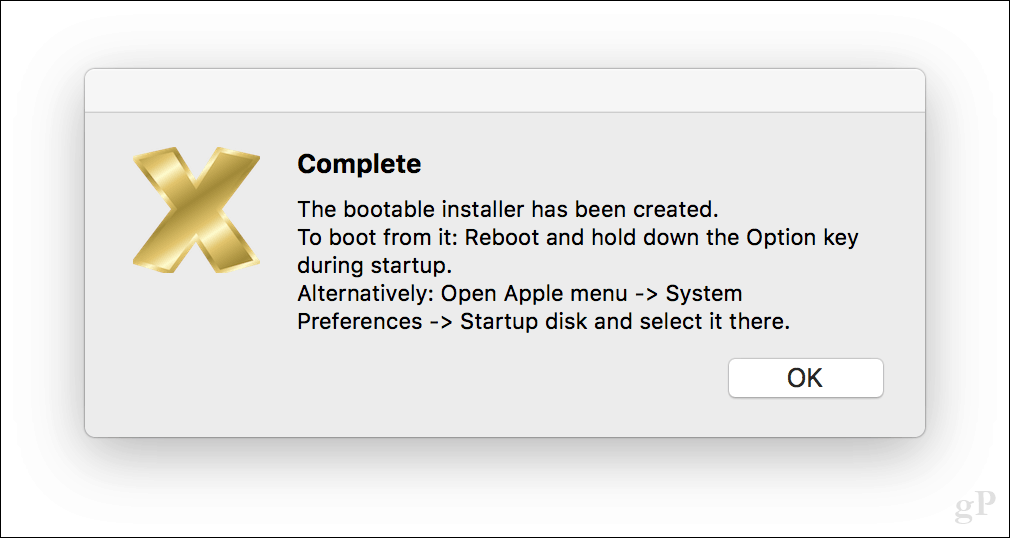
Kuinka asentaa aikaisempi macOS-versio tarvittaessa
Jos jokin menee pieleen ja sinun on asennettava vanhempi macOS-versio uudelleen, tee se seuraavasti.
Sammuta Mac, kytke MacOS-asennusohjelman USB-asema ja käynnistä sitten Mac. Pidä heti alhaalla Vaihtoehto -näppäintä, kunnes käynnistysvalikko tulee näkyviin. Valitse Asenna macOS-media ja paina sitten Enter. Kun saavut macOS Utilities -näyttöön, valitse Levytyökalu napsauta sitten Jatkaa
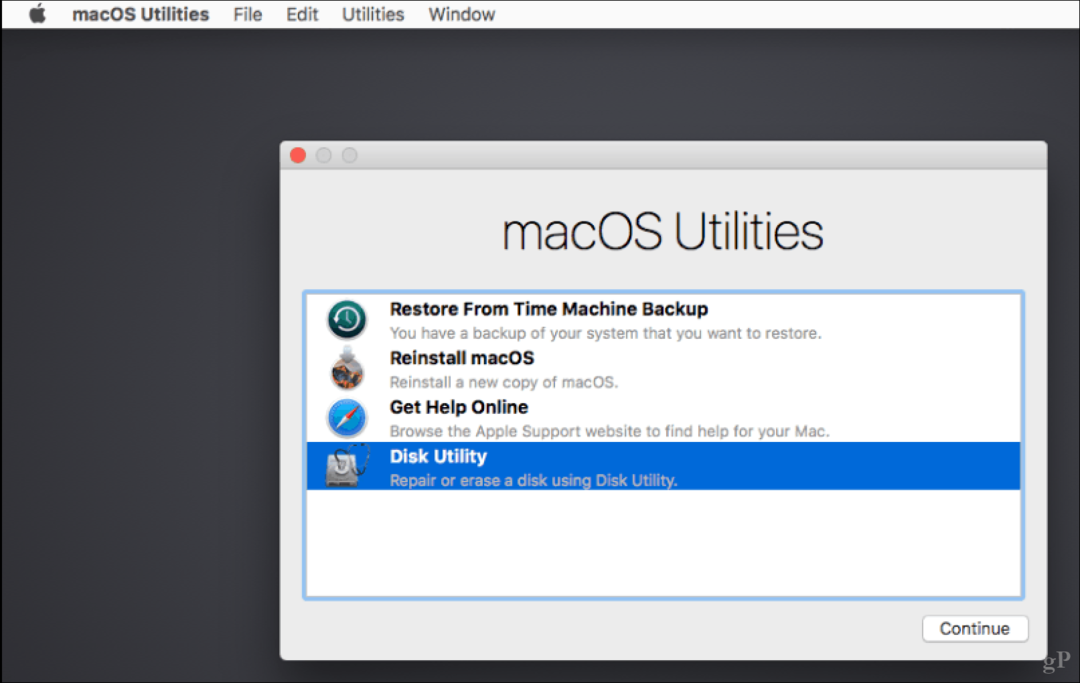
Valitse Macintosh HD tai käynnistysaseman nimi ja napsauta Poista.
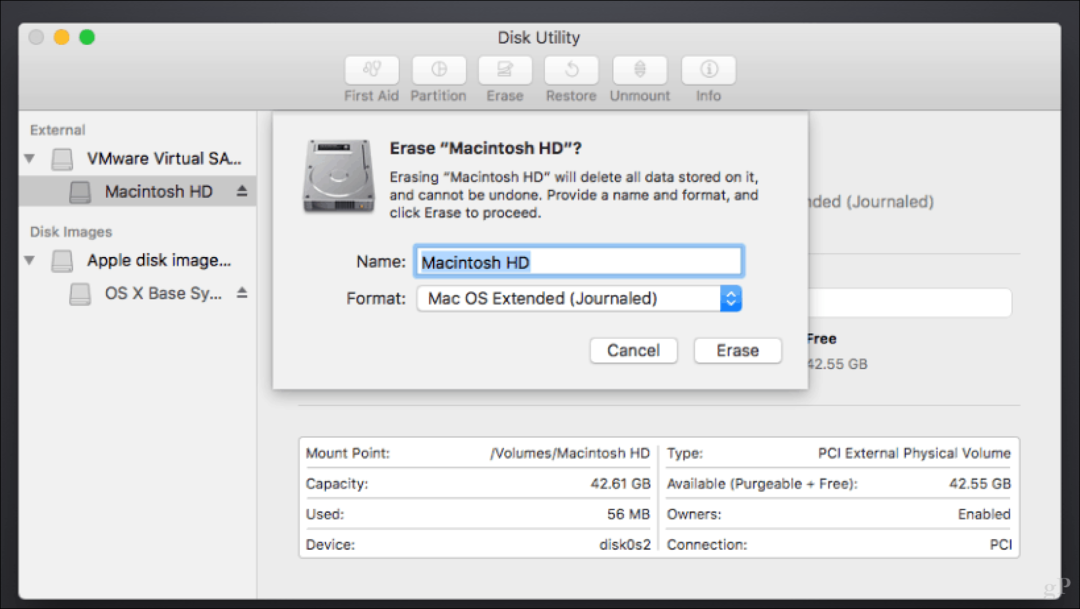
Valitse Macintosh Journaled ja napsauta Poista. Tämä on tärkeää, koska High Sierra muuttaa asemaa estäen edes palauttamisen Time Machine -varmuuskopiosta. Kun olet valmis, lopeta Levytyökalu.
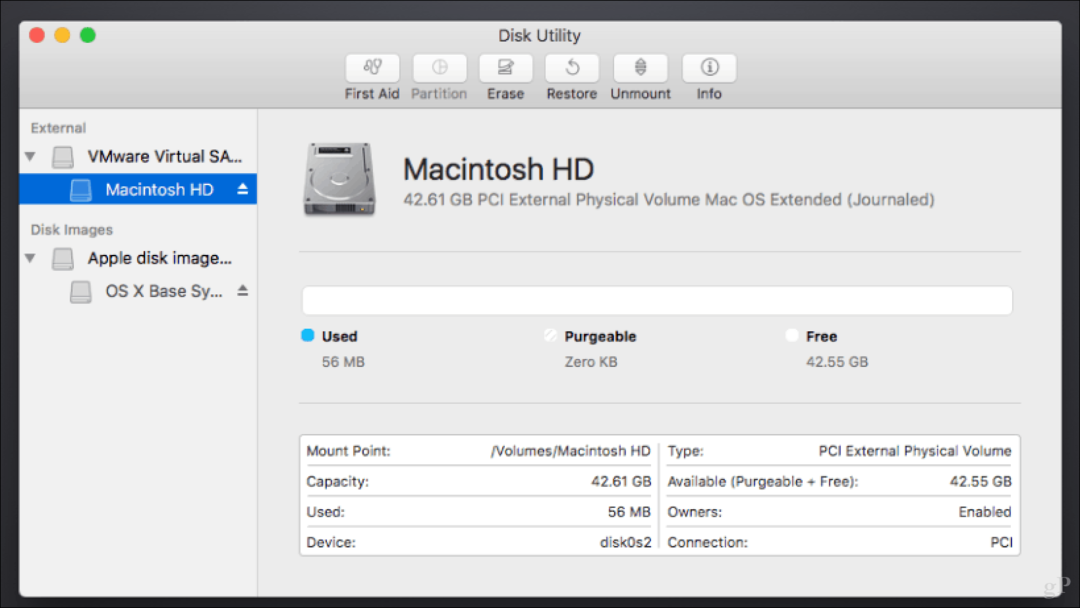
Valitse Palauta aikakoneen varmuuskopiosta ja noudata sitten ohjeita palauttaa varmuuskopio.
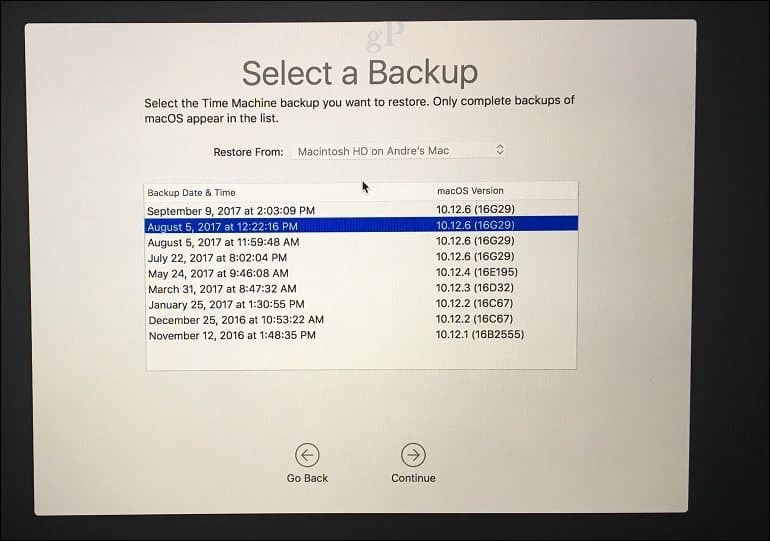
Aika Time Machine -kopioinnin jälkeen käynnistä Mac uudelleen, ja sinun pitäisi olla takaisin vanhassa versiossa. Sillä välin voit odottaa sitä ja jatkaa vanhempaa versiota toistaiseksi. Olen nähnyt käyttäjien käyttävän mielellään Mac-levyjä, joiden versiot ovat jopa 10.6; Joten älä tunne kovin pahasti olla versio tai kaksi takana.
Oletko valmis MacOS High Sierraan? Jos näin on, kerro meille, mistä olet innostunut uudessa versiossa.